解决Microsoft R Open 和 R Server 脱机安装
来源:网络收集 点击: 时间:2024-06-12在安装SQL 2016的过程中,如果在功能选择当中选择全选,或者选择“R服务(数据库内)和”R Server(独立)的选项,在安装的过程中就会“Microsoft R Open 和 Microsoft R Server 脱机安装”的界面
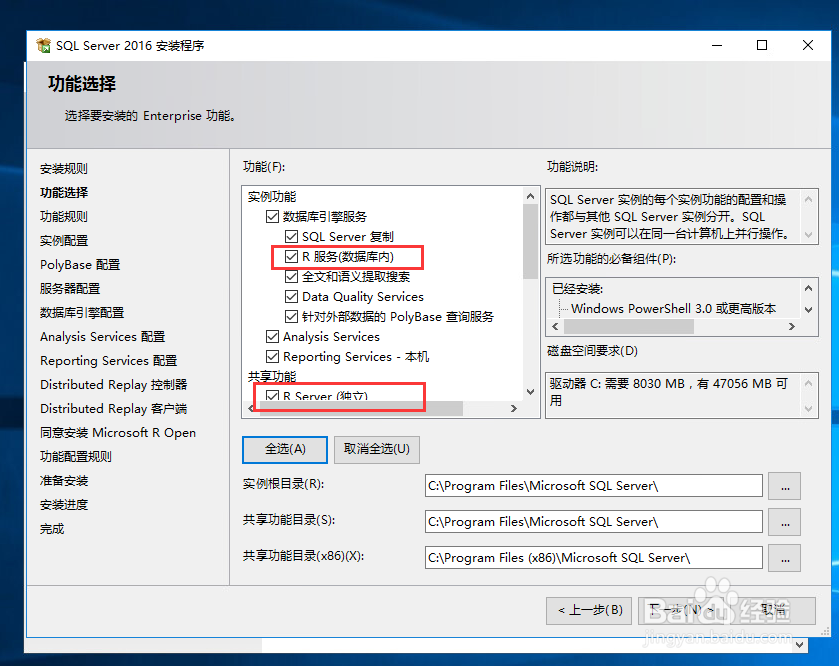 2/8
2/8见下图,发现“下一步”的点击按钮为灰色,无法进行安装下去。下面介绍一下处理该问题的方法。
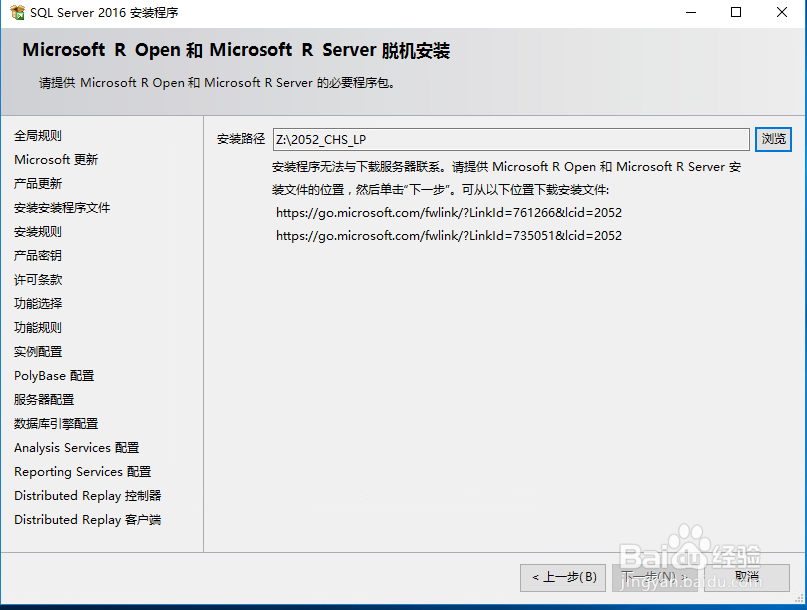 3/8
3/8可百度搜索进入微软的官网下载地址,在左上方选择SQLSERVER的版本号,这里为SQL SERVER 2016,可以看到在右边有对应的“Microsoft R Open 和 Microsoft R Server 脱机安装”文件,选择需要的版本进行下载。
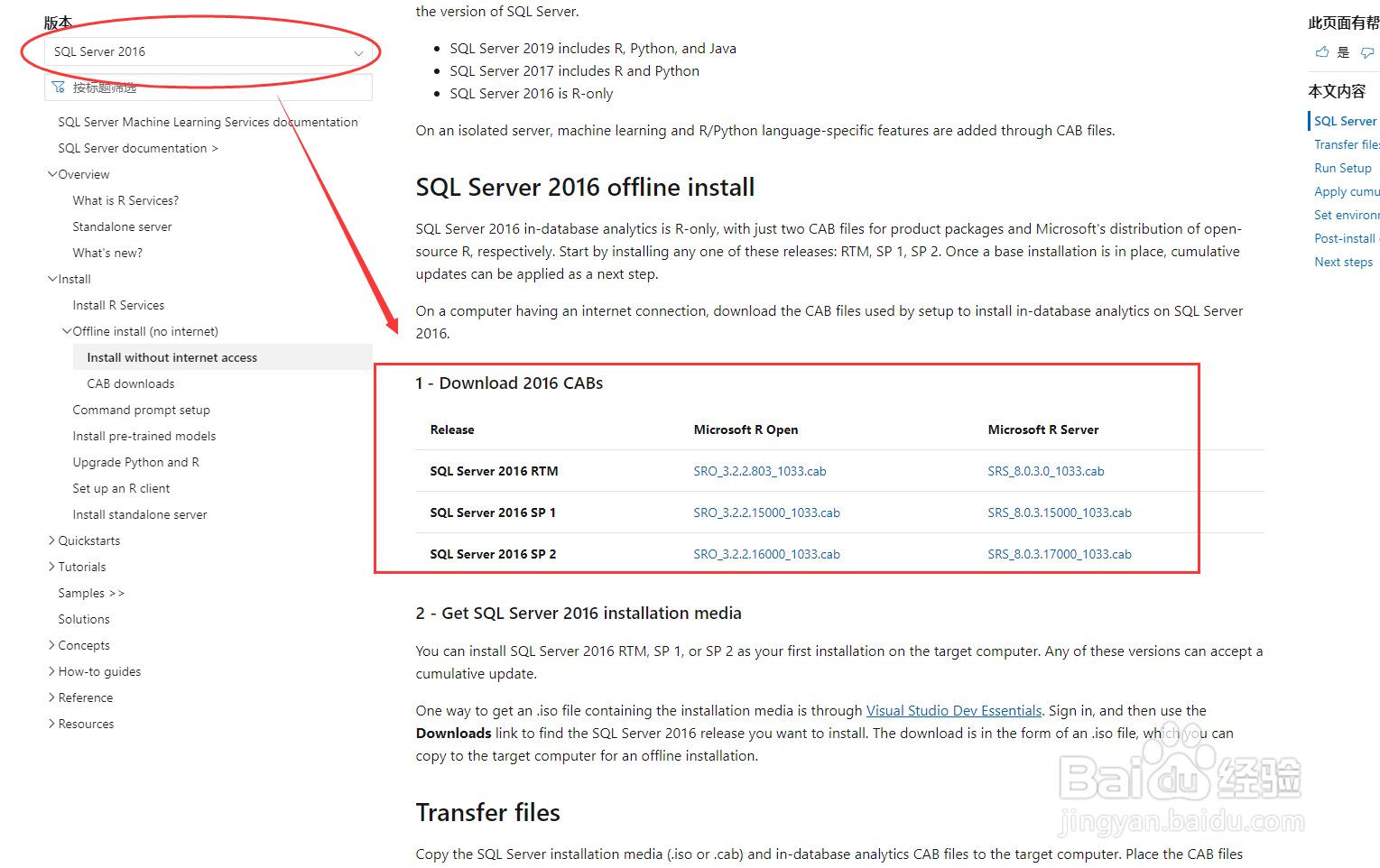 4/8
4/8下载后我们将Microsoft R Open 和 Microsoft R Server 脱机安装文件拷贝到一个新建的目录下面。如下,但是下一步的按钮还是灰色的界面。首先排除下载的文件对应的SQL版本没有问题,根据官方的帮助信息,发现需要对下载的文件进行更名的操作。先记住下方链接提示后面的数字。
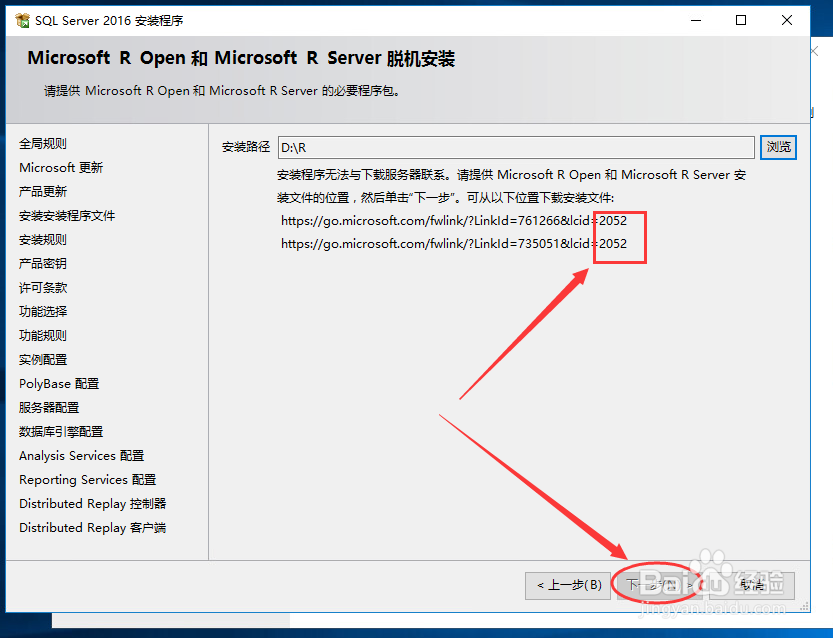 5/8
5/8手动重命名安装程序文件,目的是对应SQL的语言。例如,要安装中文版的SQL Server,应将文件名从SRS_8.0.3.0_ 1033 .cab更改为SRS_8.0.3.0_ 2052 .cab。
如果语言编号与SQL 2016安装的语言不对应是无法点击下一步的操作的。
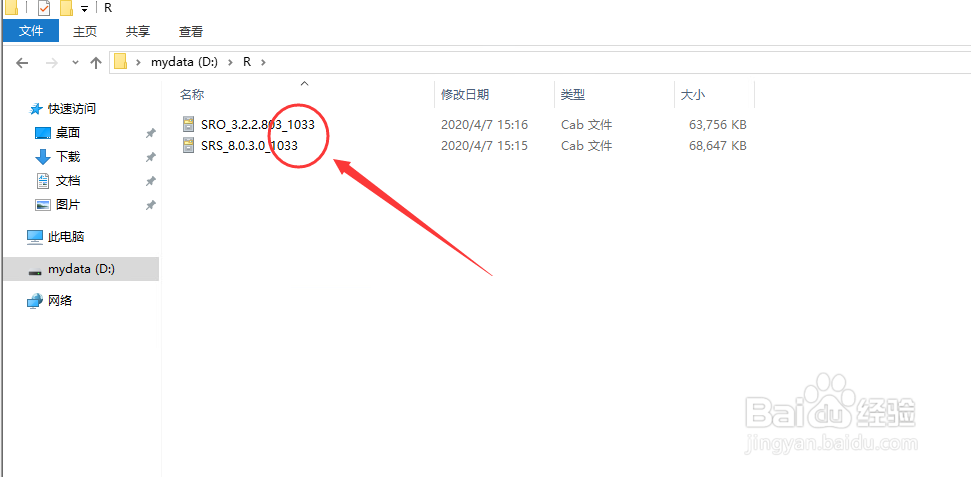 6/8
6/8根据上面链接对应的数字编号,将文件名中的数字1033改为2052.
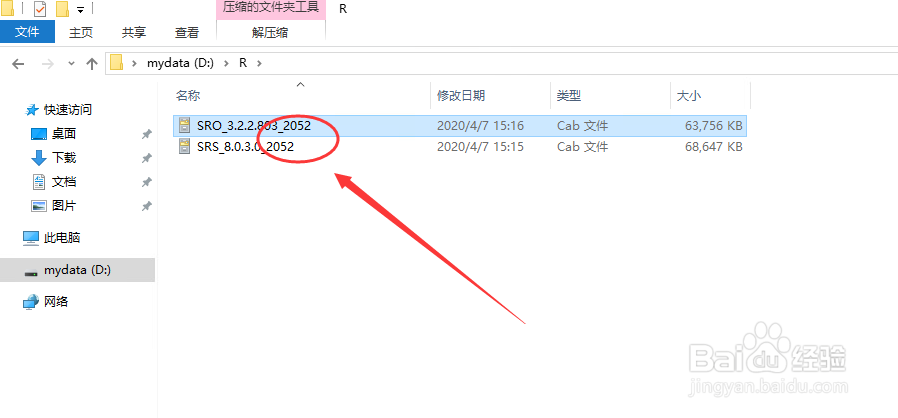 7/8
7/8在重新返回安装的界面,重新选择文件的存放路径,可以看到下一步的按钮已经可以正常点击了。
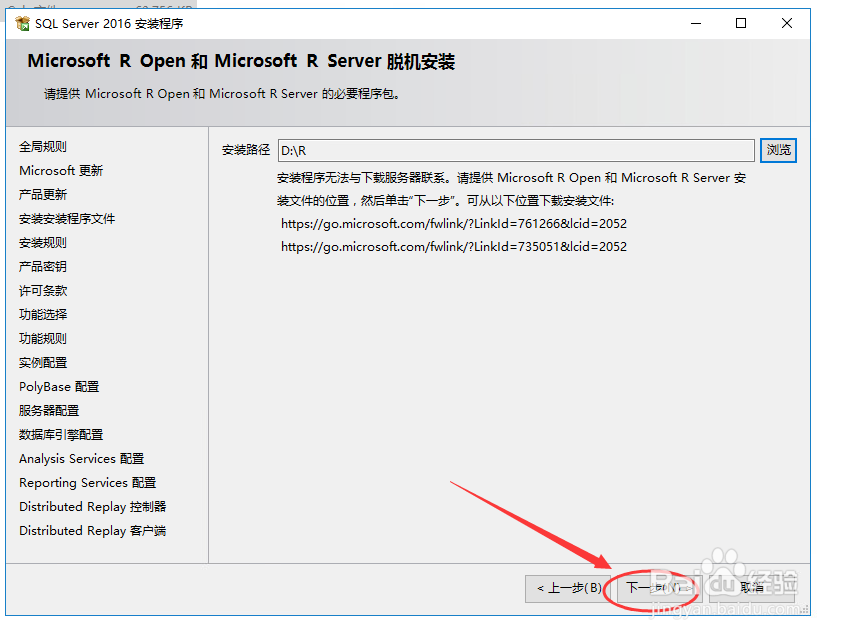 8/8
8/8进入下一步,开始进行SQL SERVER 2016数据库软件的安装了。
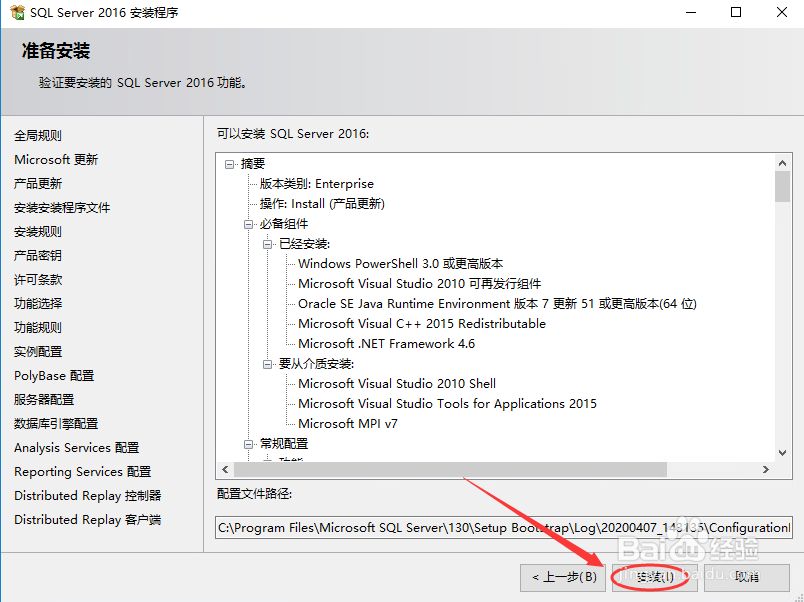
版权声明:
1、本文系转载,版权归原作者所有,旨在传递信息,不代表看本站的观点和立场。
2、本站仅提供信息发布平台,不承担相关法律责任。
3、若侵犯您的版权或隐私,请联系本站管理员删除。
4、文章链接:http://www.1haoku.cn/art_899479.html
 订阅
订阅